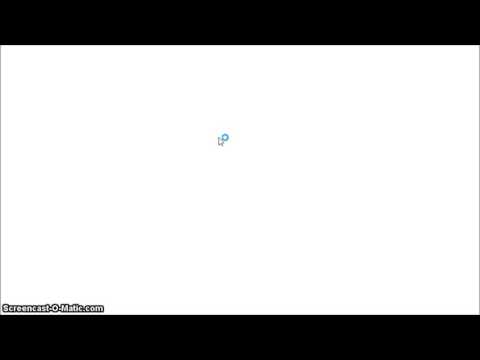
Zawartość
OpenOffice to darmowy pakiet do produkcji treści firmy Sun Microsystems, podobny do pakietu Microsoft Office. Oprogramowanie jest dystrybuowane z kilkoma nowymi komputerami, zwłaszcza z zainstalowanymi wersjami Linuksa. Niestety Microsoft Office nie rozpoznaje większości dokumentów utworzonych w OpenOffice, w tym dokumentów utworzonych w programie arkusza kalkulacyjnego Calc, który można otworzyć w programie Excel. Łatwo jest przekonwertować te dokumenty za pomocą OpenOffice, chociaż można to zrobić bez oprogramowania.
Instrukcje

-
Otwórz dokument OpenOffice Calc. Będzie mieć rozszerzenie pliku „.ods”.
-
Dokonaj wszystkich niezbędnych zmian. Aby upewnić się, że dokument pozostaje w pełni zgodny z OpenOffice, dokonaj wszelkich zmian i zapisz go w formacie OpenOffice.
-
Teraz zapisz go jako dokument programu Excel. W menu „Plik” wybierz „Zapisz jako”. W oknie dialogowym wybierz wersję programu Excel, której chcesz użyć, z menu rozwijanego „Zapisz jako typ”. Pamiętaj, że możesz zapisać plik tylko w taki sposób, aby był zgodny z wcześniejszymi wersjami programu Excel („.xls”), a nie z najnowszą wersją („.xlsx”).
-
Otwórz plik za pomocą programu Excel, aby upewnić się, że informacje zostały poprawnie przekonwertowane.
Z OpenOffice
-
Zaloguj się do Dokumentów Google. Jeśli nie masz jeszcze konta Google, takiego jak Gmail lub YouTube, odwiedź stronę Dokumentów Google (zobacz Zasoby), aby utworzyć ją za darmo.
-
Załaduj plik OpenOffice Calc. Na głównej stronie strony Dokumentów Google kliknij „Prześlij”. Na następnej stronie pojawi się monit o wybranie pliku, który chcesz przesłać i nadanie mu nazwy.
-
Wyświetl plik. Wróć do głównej strony Dokumentów Google i kliknij nowo przesłany plik, aby go wyświetlić.
-
Eksportuj plik. Kliknij „Plik”, a następnie „Pobierz jako” i wybierz „.xls” jako typ pobierania. Zobaczysz okno dialogowe pobierania z pytaniem, czy chcesz zapisać lub wyświetlić plik.
-
Po zakończeniu konwersji otwórz plik w programie Excel, aby upewnić się, że informacje zostały poprawnie przekonwertowane.
Bez OpenOffice
Uwaga
- Niektóre formuły nie będą pobierane z OpenOffice i Excel. Ponadto wszelkie makra zastosowane do pliku nie będą dostępne po konwersji.
Czego potrzebujesz
- Oprogramowanie OpenOffice
- Łączenie z Internetem